GÜNCELLENDİ: Skype Bağlantısını Kesen Aramaları Düzeltmenin 5 Yolu (08.13.25)
Skype, arkadaşlarınızla ve ailenizle iletişim halinde kalmak veya dünyanın dört bir yanındaki iş ortaklarıyla bağlantı kurmak için harika bir uygulamadır. Kullanımı çok kolaydır ve çevrimiçi sesli ve görüntülü aramaları mümkün kılan çok sayıda özelliğe sahiptir. İster kişisel ister iş amaçlı olsun, Skype, çevrimiçi konferanslar aracılığıyla dünyanın her yerinden insanları bir araya getirme konusunda harikadır.
Skype'ın popüler olmasının nedenlerinden biri uygun fiyatta olmasıdır. Kişilerinizle Skype mesajlaşma veya görüntülü arama yoluyla bağlantı kurmanın hiçbir maliyeti yoktur. Yine de, Skype'tan cep telefonu araması gibi daha fazla özelliğe erişmek için ücretli hesaba yükseltmeyi seçebilirsiniz. Ancak normal Skype'tan Skype'a iletişim için ücretsiz sürüm yeterince iyidir.
Skype yine de mükemmel değil. Oturum sırasında sarsıntılı videolara veya boğuk ses seslerine yol açan aksaklıklar olabilir. Olabilecek en sinir bozucu şey, özellikle bir röportajın, toplantının veya önemli bir konuşmanın ortasındayken, aramalarınızın sürekli olarak kesilmesi veya birkaç saniye sonra kesilmesidir. Kişinizle yeniden bağlantı kurmaya çalıştığınızda bunun yerine "Arama Başarısız" bildirimi alırsınız.
Bu makale, Skype'ı kullanmaya devam edemediğinizde ne yapmanız gerektiğini gösterecektir. Ancak bunu yapmadan önce, bir Skype aramasının bağlantısının sık sık kesilmesinin yaygın nedenlerine bakalım.
Profesyonel İpucu: Bilgisayarınızı performans sorunları, gereksiz dosyalar, zararlı uygulamalar ve güvenlik tehditlerine karşı
tarayın. sistem sorunlarına veya yavaş performansa neden olur.
Özel teklif. Outbyte hakkında, kaldırma talimatları, EULA, Gizlilik Politikası.
Skype Aramalarının Bağlantısı Neden Sürekli Kesiliyor?Skype, uzun mesafeli görüntülü ve sesli aramaları etkinleştirmek için Voice over IP veya VoIP teknolojisini kullanır. VoIP'nin sorunsuz çalışması için sabit bir bağlantıya ihtiyacı vardır, bu nedenle Skype'ta arama yapamıyorsanız incelemeniz gereken ilk şey internet bağlantınızdır. Belki bir ağ sorununuz var ya da ağınızdaki başka biri tüm bant genişliğini kullanıyor.
Çağrı kalitesinin kötü olmasının bir başka nedeni de kullandığınız Skype sürümüdür. Skype'ı uzun süredir güncellemediyseniz, kaçırdığınız yeni özellikler veya iyileştirmeler olabilir, bu nedenle hizmetin genel kalitesini etkiler.
Denediğinizde aramaların bağlantısı kesilirse bir tane yapmak için, krediniz arama için yeterli olmayabilir. Sorun Skype kendisi ile olması da mümkündür. Daha sonra, bir Skype araması sık sık bağlantı kesiliyorsa, aramanıza en kısa sürede geri dönebilmeniz için ne yapmanız gerektiğini göstereceğiz.
Skype Arama Bağlantısının Kesilmesini DüzeltmeAşağıdaki düzeltmelerden herhangi birini denemeden önce, sorunun sistemdeki geçici bir aksaklıktan kaynaklanması ihtimaline karşı bazı acil durum adımları uygulamanız gerekir. Skype hesabınızdan çıkış yapın ve tekrar oturum açmadan önce uygulamayı yeniden başlatın. Hataya neden olabilecek bilgisayarınızdaki tüm gereksiz dosyaları silin. Bilgisayarınızdaki tüm çöplerden kurtulmak ve yeniden sorunsuz çalışmasını sağlamak için Outbyte PC Repair gibi kullanışlı bir araç kullanabilirsiniz.
Tüm bunları yaptıktan sonra aramalarınız hala bağlanmıyorsa, şunu deneyin: hangisinin işinize yaradığını görmek için aşağıdaki çözümler.
1. Düzeltme: İnternet Bağlantınızı Kontrol Edin.Aramanızın kesilmesinin en yaygın suçlusu internet bağlantısının kalitesidir. Wi-Fi'niz yavaşsa, yönlendiriciden uzakta oturuyorsanız veya ağınızdaki biri Netflix veya bant genişliği tüketen başka bir uygulama yayınlıyorsa, Skype bağlantınız büyük olasılıkla zarar görebilir.
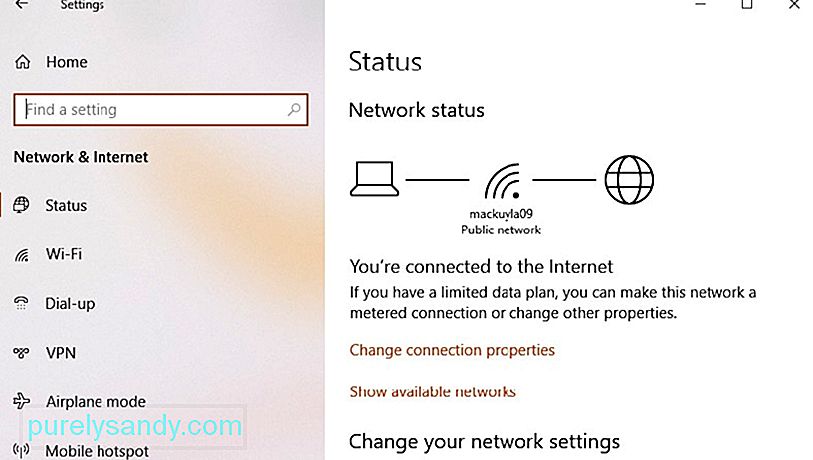 İnternet bağlantı sorununuzu gidermek için bağlantınızı yenilemek için yönlendiricinizi yeniden başlatın. Mümkünse Wi-Fi yerine daha kararlı Ethernet bağlantısına geçin. Ancak yönlendirici başka bir odadaysa ve Ethernet üzerinden bağlantı mümkün değilse, yönlendiricinize mümkün olduğunca yakın olmaya çalışın. İyi bir yer bulduğunuzda, hareketsiz kalın. Hareket etmeyin, böylece Skype düzensiz bant genişliği patlamalarıyla uğraşmak zorunda kalmasın.
İnternet bağlantı sorununuzu gidermek için bağlantınızı yenilemek için yönlendiricinizi yeniden başlatın. Mümkünse Wi-Fi yerine daha kararlı Ethernet bağlantısına geçin. Ancak yönlendirici başka bir odadaysa ve Ethernet üzerinden bağlantı mümkün değilse, yönlendiricinize mümkün olduğunca yakın olmaya çalışın. İyi bir yer bulduğunuzda, hareketsiz kalın. Hareket etmeyin, böylece Skype düzensiz bant genişliği patlamalarıyla uğraşmak zorunda kalmasın.
Bir başkası video akışı yaparak veya çevrimiçi oyunlar oynayarak tüm bant genişliğini tüketiyorsa, onlardan bunu yapmasını isteyebilirsiniz. aramanız bitene kadar yaptıklarını duraklatın veya farklı bir ağa geçin.
Düzeltme #2: Skype Heartbeat'i kontrol edin.İnternet bağlantı sorununuz yoksa bakmanız gereken bir sonraki şey Skype'ın kendisidir. Sorun yaşayıp yaşamadığını doğrulamak için sistem durumunu öğrenmek için Skype Heartbeat sayfasına gidin. Bu sayfa, uygulamanın altyapısıyla ilgili sorunlar veya sorunlar olup olmadığını ve bununla ilgili son sorunları gösterir. 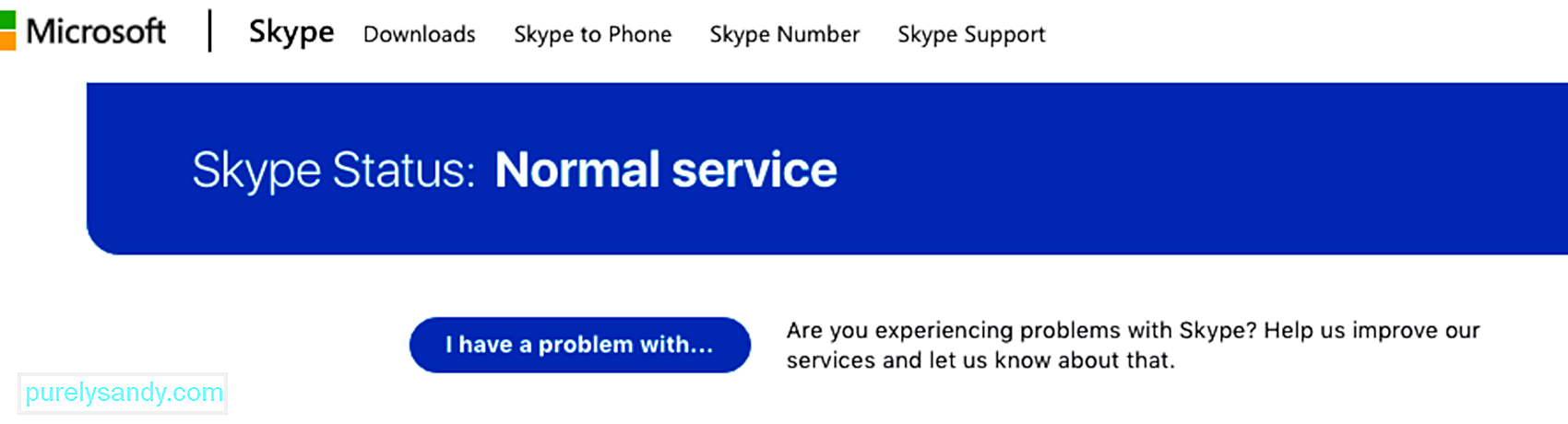
Skype Heartbeat'i ziyaret etmek için doğrudan bu sayfaya gidebilirsiniz. Bu sayfaya uygulama aracılığıyla Yardım & geri bildirim > Skype Durumu. Sayfada herhangi bir sorun görürseniz, Microsoft'un sorunu düzeltmesini beklemekten başka yapabileceğiniz pek bir şey yok.
3 Numaralı Düzeltme: Uygulamanızın Sürümünü Güncelleyin.Birkaç saniye sonra aramalarınızın bağlantısının kesilmesinin bir başka nedeni de eski bir uygulamadır. Microsoft, uygulamanın eski sürümlerinde bakım veya düzeltme yapmadığından, bilgisayarınızda Skype'ın en son sürümünü çalıştırdığınızdan emin olun. Skype'ın farklı sürümleri arasındaki aramalar da uyumsuzluk sorunlarına neden olarak aramaların kesilmesine neden olabilir.
Uygulamanın en son sürümünü çalıştırıp çalıştırmadığınızı kontrol etmek için üç noktalı menüyü tıklayarak ayarlarına gidin. Sürümünüz güncellendiyse, aşağıdakine benzer bir mesaj görürsünüz: 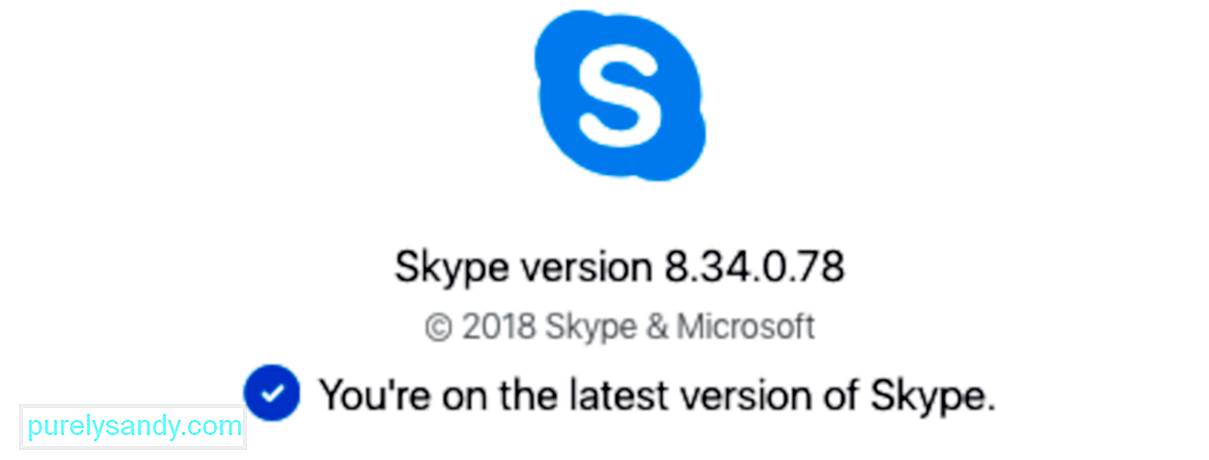
Değilse, uygulamanın kendisi güncellemenizi ister. Tek yapmanız gereken en son uygulama güncellemesini yüklemek için ekrandaki talimatları izlemek.
Düzeltme 4: Yeterli Skype Kontörünüz olup olmadığını kontrol edin.Uygulamayı kullanarak bir cep telefonu veya telefon numarasını aramak için yalnızca internet bağlantısı değil, aynı zamanda Skype kredisi de gerekir. Hesabınızda yeterli Skype kontörünüz yoksa arama yapılmaz. Skype kredinizi kontrol etmek için, üç noktalı menüyü tıklayarak uygulamanın ayarlarına gidin, ardından Yönet altında Skype to Phone'u tıklayın. Skype aramaları yapmaya devam etmek için hesabınıza kontör ekleyin.
Düzeltme #5: Arayan Kimliği'ni devre dışı bırakın.Aradığınız kişinin Skype hesabında Arayan Kimliği etkinse, gelen aramalar olasıdır. isimsiz arayanlar engellenir. Bu özellik açıksa, aramanın anında kesilmesine, yanıt verilmemesine, numaranın kesilmesine veya başka hatalara neden olur. Aradığınız kişiyle onaylayın ve özellik gerçekten açıksa, farklı bir Skype hesabı kullanın veya ondan Arayan Kimliğini devre dışı bırakmasını isteyin.
Çözüm #6: Diğer Etkin Programları Kapatın.Bilgisayarınızda bazı arka plan programlarını, video oyunlarını ve uygulamaları aktif olarak kullanmıyorsanız, bunları kapatabilirsiniz. Arka planda bulunan tüm bu uygulamalar, bilgisayarınızın ağ reimg'lerini tüketebilir ve hızını etkileyebilir, bu da arama kalitenizi etkileyebilir veya daha da kötüsü, düşürebilir.
Gereksiz programları kapatmak için Görev Yöneticisi<'ni başlatın. /strong> ve gereksiz görülen görevleri sonlandırın.
Çözüm #7: Uluslararası Barikatların Bulunduğu Bir Ülkede Bulunduğunuzu Doğrulayın.Bilmiyorsanız, bazı ülkeler ulusal güvenlik duvarları kurmuştur. Skype gibi uygulamaları engelleyin. İnternet Servis Sağlayıcıları, özellikle kendi telefon işleri varsa, bu servisleri de filtrelemiş olabilir. Sorununuzun bu olup olmadığını doğrulayın.
Çözüm #8: Ses Sürücüsünü yeniden yükleyin.Çoğu zaman, eski veya sorunlu bir ses sürücüsü, Skype'ın işlevlerini ve özelliklerini bozarak aramaların bağlantısının kesilmesine neden olabilir. Bu durumda, ses sürücünüzü uyumlu bir sürücüyle güncellemeniz gerekir.
Bu görev için, işlemi sizin için otomatikleştirebilecek bir cihaz güncelleme aracı kullanmanızı öneririz. Uyumluluk sorunları hakkında endişelenmenize gerek kalmadan Windows 10 sürücülerini güncellemenin hızlı ve verimli bir yoludur. Tek yapmanız gereken, seçtiğiniz bir Sürücü Güncelleyici aracını indirip yüklemek. Ardından, cihazınızın tüm sürücülerini sizin adınıza güncellemesine izin verin.
Ancak, bunu manuel olarak yapmayı seçerseniz yapabilirsiniz. Yalnızca şu adımları doğru şekilde uyguladığınızdan emin olun: 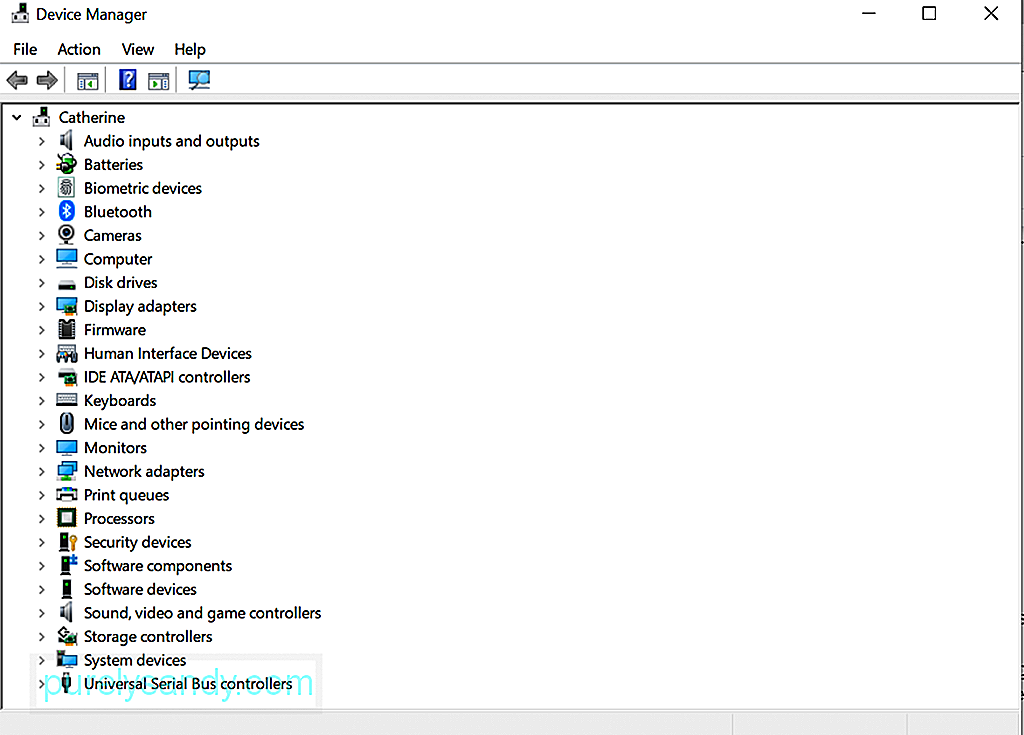
Skype'ın Windows cihazınızda sürekli olarak bağlantısının kesilmesinin bir başka nedeni de, başka bir kullanıcının aynı hesabı kullanarak oturum açmış olmasıdır. Bu durum, bir kuruluştaki kullanıcılar arasında yaygındır.
Bunu düzeltmek için aşağıdaki adımları uygulayın:
Sorunu zaten düzelttiyseniz ancak sonuçlardan memnun değilseniz, her zaman şu ipuçlarını deneyebilirsiniz:
1. Kulaklık kullanın.  Aradığınız kişi sizin tarafınızdan yankı duyuyorsa, bunun nedeni hoparlörlerinizin çok yüksek olmasıdır. Kulaklık takmak yankılardan anında kurtulabilir.
Aradığınız kişi sizin tarafınızdan yankı duyuyorsa, bunun nedeni hoparlörlerinizin çok yüksek olmasıdır. Kulaklık takmak yankılardan anında kurtulabilir.
Arama sırasında video oyunları oynuyorsanız veya film akışı yapıyorsanız, bant genişliğinizi tüketiyor demektir. Gereksiz tüm sekmeleri, özellikle video ekran paylaşımını içerenleri kapatın. İnternet bant genişliğinizin yalnızca büyük bir bölümünü tüketirler ve sisteminizin hızını etkilerler.
3. Uygulamanızın güncel olduğundan emin olun.Eski bir uygulamanın Windows uygulamalarında nasıl sorunlara yol açabileceğini yukarıda belirttik. Bu nedenle, kaliteyi artırmak için güncel tuttuğunuzdan emin olun.
ÖzetSkype çok kullanışlı bir iletişim aracıdır, ancak hatasız değildir. Windows'ta Skype kullandığınızda bir dahaki sefere çağrı bırakma sorunuyla karşılaştığınızda, sorunu çözmek için yukarıdaki düzeltmeleri deneyin ve mümkün olan en kısa sürede görüşmenize geri dönün.
Öncelikle, suçlunun internet bağlantınız olup olmadığını kontrol edin. Değilse, uygulamanın kendisini kontrol edin. Belki de Skype'ın sistemi sorun yaşıyordur. Uygulamanın güncellemesini de deneyebilirsiniz, çünkü eski bir uygulama, Windows ile bağlantıların kesilmesine neden olan uyumsuzluk sorunlarını tetikleyebilir. Ayrıca, hala yeterli Skype krediniz olup olmadığını veya hesabınızda Arayan Kimliği özelliğinin etkin olup olmadığını kontrol etmeye değer. Bu çözümlerden hiçbiri işe yaramazsa, bunun yerine Microsoft'un destek ekibine ulaşabilirsiniz. Skype'ın sürekli bağlantı kesilmesi sorununuz için size daha spesifik bir çözüm sağlayabilirler.
Youtube videosu: GÜNCELLENDİ: Skype Bağlantısını Kesen Aramaları Düzeltmenin 5 Yolu
08, 2025

